Detaillierte Anleitungen zur Benutzung finden Sie in der Bedienungsanleitung.
[. . . ] DEUTSCH
CANON INC.
30-2 Shimomaruko 3-chome, Ohta-ku, Tokyo 146-8501, Japan Europa, Afrika & Naher Osten
CANON BELGIUM N. V. / S. A.
Bessenveldstraat 7, B - 1831 Diegem, Belgium Tel. : (02) 722. 04. 11 Fax: (02) 721. 32. 74 Helpdesk : 0900-10627 http://www. canon. be
CANON SVENSKA AB
Gustav III:s Boulevard 26, S-169 88 Solna, Sweden Helpdesk: 08-744 8620 Fax 08-744 8527 http://www. canon. se
DIGITALKAMERA
CANON EUROPA N. V.
PO Box 2262, 1180 EG Amstelveen, The Netherlands
CANON (SCHWEIZ) AG
Industriestrasse 12, 8305 Dietlikon, Switzerland Consumer Imaging Group Tel. 01-835-61 61 Hotline 0900 57 55 20 (CHF 2. 13/min) http://www. canon. ch Österreich
CANON LUXEMBOURG S. A.
Rue des Joncs 21, L-1818 Howald, Luxembourg Tel. : (0352) 48 47 961 Fax: (0352) 48 47 96232 Helpdesk : 900-74100 http://www. canon. lu
CANON (UK) LTD
For technical support, please contact the Canon Help Desk: P. O. Box 431, Wallington, Surrey, SM6 0XU, UK Tel: (08705) 143723 Fax: (08705) 143340 www. canon. co. uk/Support/index. asp
CANON NEDERLAND N. V.
Neptunusstraat 1, 2132 JA Hoofddorp, The Netherlands Tel. : 023 - 5 670 123 Fax: 023 - 5 670 124 Helpdesk: 023 - 5 681 681 http://www. canon. nl
CANON GES. M. B. H.
Zetschegasse 11, A - 1230 Wien, Austria Helpdesk Tel. : 01 66 146 412 Fax: 01 66 146 413 http://www. canon. at Portugal
Bedienungsanleitung
CANON COMMUNICATION & IMAGE FRANCE S. A.
102 Avenue du Général de Gaulle, 92257 LA GARENNE COLOMBES CEDEX, France Tél : Hot line 08 25 00 29 23 http://www. cci. canon. fr
CANON DANMARK A/S
Knud Højgaards Vej 1, DK-2860 Søborg, Danmark Phone: +45 44 88 26 66 http://www. canon. dk
SEQUE - SOC. [. . . ] · English* · Italiano · Deutsch · Norsk · Français · Svenska · Nederlands · Español Sprache · Dansk · Chinesisch · Suomi · Japanisch Sie können die Sprache während der Bildwiedergabe ändern, indem Sie bei gedrückter Taste SET die Taste MENU drücken. 60
-
24
24
20 18 92
21
Aufnahme Erweiterte Funktionen
Anpassen der Kamera (Einstellungen unter , , Meine Kamera") Sie können das Thema, das Startbild, den Startton, das Verschlussgeräusch, den Tastenton und den Selbstauslöserton für diese Kamera auswählen. Diese Einstellungen werden unter , , Meine Kamera" zusammengefasst. Sie können die Optionen und für jeden Menüeintrag auch mit Bildern von der CF-Karte und mit neu aufgenommenen Klängen anpassen oder die mitgelieferte Software verwenden. Weitere Informationen finden Sie in der Canon Digital Camera Software Starter Guide Disk [CD-ROM mit der Softwareanleitung für die Canon-Digitalkamera].
Eintrag/Menübildschirm Themenbezogen Startbild Start-Ton Tastenton Selbstausl. -Ton Auslöse-Ger. *Standardeinstellung Einstellung Siehe Seite Wählt ein gemeinsames Thema für Startbild, Startton, Auslösegeräusch, 93 Tastenton und Selbstauslöserton aus*1. 1 93 Legt das Startbild fest, das beim Einschalten der Kamera angezeigt wird* Legt den Startton fest, der beim Einschalten der Kamera ertönt. *1 93 Legt den Ton fest, der bei Betätigung der Tasten (Auslöser ausgenommen) 93 ertönt. *1 93 Legt den Ton fest, der angibt, dass die Aufnahme in 2 Sekunden erfolgt. *1 Legt das Verschlussgeräusch fest, das beim Drücken des Auslösers ertönt. 93 Im Filmaufnahmemodus ertönt kein Verschlussgeräusch. *1 93
Einstellungen im Menü */ / (Aus) / , , Meine Kamera" *1 So hängt die [Stummschaltung]-Einstellung im Menü [
(Einstellungen)] mit allen anderen Soundeinstellungen im Menü [ (Meine Kamera)] zusammen Zum gleichzeitigen Ausschalten von Startton, Auslösegeräusch, Tastenton und Selbstauslöserton stellen Sie [Stummschaltung] im , , (Menü , , Einstellungen") auf [An]. Diese Einstellung setzt die Einstellungen für diese Töne außer Kraft. Beachten Sie, dass Fehlerwarnsignale auch dann ertönen, wenn die Stummschaltung auf [An] gestellt ist.
61
Aufnahme Erweiterte Funktionen
Zurücksetzen der Einstellungen auf Standard
Sie können alle Einstellungen des Menüs und der Tasten auf die Standardeinstellungen zurücksetzen.
Während des Zurücksetzens wird der rechts abgebildete Bildschirm angezeigt. Nach Beendigung dieses Vorgangs wird wieder der normale Bildschirm angezeigt. Zum Abbrechen des Vorgangs wählen Sie anstelle von [OK] die Option [Abbrechen]. Folgende Einstellungen können nicht auf Standardwerte zurückgesetzt werden: · Aufnahmemodus, Datum/Uhrzeit und Sprache im Menü [ (Einstellungen)] (S. 60) · Der manuelle Weißabgleich (S. 68) · Neu ausgewählte Einstellungen unter , , Meine Kamera" (S. 93) Dieser Vorgang kann nicht ausgeführt werden, wenn die Kamera an einen Computer oder Drucker angeschlossen ist.
1 2
Schalten Sie die Kamera ein.
Kann sowohl im Aufnahme- als auch im Wiedergabemodus ausgeführt werden.
Drücken Sie die Taste MENU länger als 5 Sekunden.
Auf dem LCD-Monitor wird die Meldung , , Rückst. auf Werkseinst. ?" angezeigt.
3
Wählen Sie mit der Taste oder die Option [OK] aus, und drücken Sie die Taste SET.
62
Aufnahme Erweiterte Funktionen
Aufnahme von für den Autofokus problematischen Motiven
Aufnahmemodus
2
Folgende Motive sind für AutofokusAufnahmen möglicherweise ungeeignet. Verwenden Sie in solchen Fällen den Schärfenspeicher.
Motive, die sich kaum von der Umgebung abheben Motive mit einer Kombination aus nahen und entfernten Objekten Motive mit extrem hellen Objekten in der Bildmitte Motive, die sich schnell bewegen Motive mit horizontalen Streifen
Drücken und halten Sie den Auslöser leicht angetippt, und warten Sie, bis der Signalton zwei Mal ertönt. Richten Sie die Kamera erneut aus, um die gewünschte Aufnahme zu machen, und drücken Sie den Auslöser ganz herunter.
Wenn Sie im Menü [ (Aufnahme)] die Option auf [Aus] stellen, wird bei der Verwendung des Schärfenspeichers der Fokus auf das Motiv in der Mitte des RF-Rahmens festgelegt. Bei Aufnahmen durch Glas sollten Sie möglichst nahe an das Glas herangehen, um Reflexionen zu vermeiden.
3
1
Richten Sie die Kamera so aus, dass ein Motiv mit gleicher Brennweite wie das Hauptmotiv in der Mitte des Suchers bzw. des auf dem LCD-Monitor befindlichen AF-Rahmens angezeigt wird.
63
Aufnahme Erweiterte Funktionen
Wechseln zwischen den Fokuseinstellungen
Aufnahmemodus
1
Wählen Sie im Menü [ (Aufnahme)] den Eintrag (AiAF) aus.
Siehe Auswählen von Menüs und Einstellungen (S. 55).
Die Auswahlmethode für den Autofokusrahmen (AF-Rahmen) kann geändert werden. [. . . ] 91 Verwenden eines PC-Kartenlesers oder eines PC-Kartensteckplatzes . . . . . . . . . . . . . . . . . 91
M
Makro . . . . . . . . . . . . . . . . . . . . . . . . . . . . . . . . . . . . . . . . . . . . . . . . . . . . . . . . . . . . . . 40 Menü FUNC. . . . . . . . . . . . . . . . . . . . . . . . . . . . . . . . . . . . . . . . . . . . . . . . . . . . 54 Menüs . . . . . . . . . . . . . . . . . . . . . . . . . . . . . . . . . . . . . . . . . . . . . . . . . . . . . . . . . . . . . 54 Mikrofon . . . . . . . . . . . . . . . . . . . . . . . . . . . . . . . . . . . . . . . . . . . . . . . . . . . . 12, 45
120
Übersicht
P
Pflege und Wartung der Kamera . . . . . . . . . . . . . . . . . . [. . . ]

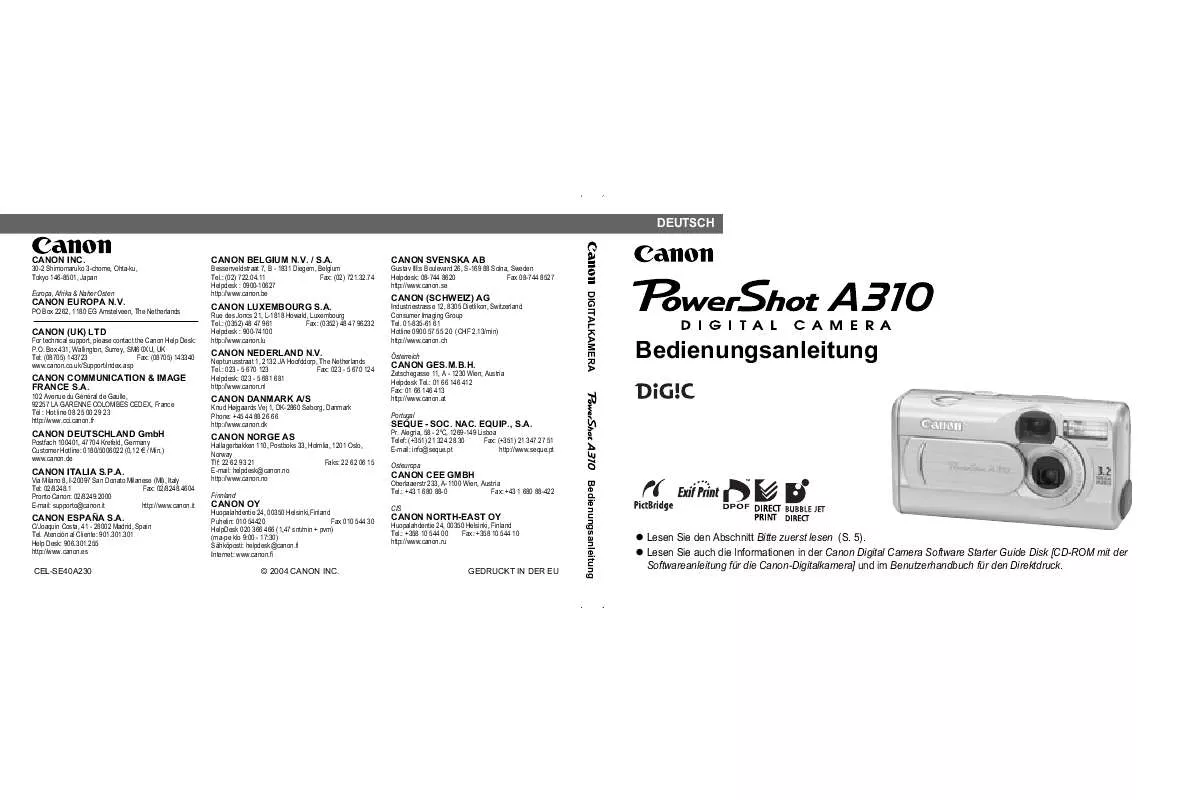
 CANON POWERSHOT A310 (2859 ko)
CANON POWERSHOT A310 (2859 ko)
 CANON POWERSHOT A310 BROCHURE (1658 ko)
CANON POWERSHOT A310 BROCHURE (1658 ko)
 CANON POWERSHOT A310 Quick Start (1018 ko)
CANON POWERSHOT A310 Quick Start (1018 ko)
 CANON POWERSHOT A310 Connection Guide (326 ko)
CANON POWERSHOT A310 Connection Guide (326 ko)
 CANON POWERSHOT A310 POWERSHOT A310 SYSTEM MAP (326 ko)
CANON POWERSHOT A310 POWERSHOT A310 SYSTEM MAP (326 ko)
 CANON POWERSHOT A310 POWERSHOT A310 QUICK START GUIDE (1018 ko)
CANON POWERSHOT A310 POWERSHOT A310 QUICK START GUIDE (1018 ko)
 CANON POWERSHOT A310 POWERSHOT A310 CAMERA USER GUIDE (1639 ko)
CANON POWERSHOT A310 POWERSHOT A310 CAMERA USER GUIDE (1639 ko)
 CANON POWERSHOT A310 SOFTWARE STARTER GUIDE VER.16/17 (2859 ko)
CANON POWERSHOT A310 SOFTWARE STARTER GUIDE VER.16/17 (2859 ko)
